|
Każdy przygotowany w programie wydruk (np. Rejestr sprzedaży VAT, potwierdzenia sald, zestawienia itd.) pojawia się w oknie Przegląd wydruku, a z poziomu tego okna po kliknięciu przycisku  Wyślij jako e-mail otwiera się okienko Wysyłanie wydruku, w którym określamy adresata poczty, treść wiadomości i inne parametry:
Wyślij jako e-mail otwiera się okienko Wysyłanie wydruku, w którym określamy adresata poczty, treść wiadomości i inne parametry:
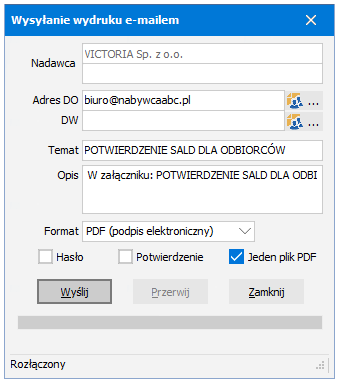
Nadawca - nadawca poczty, pole uzupełniane jest automatycznie na podstawie pola Nazwa użytkownika w oknie Środowisko na zakładce Internet (patrz INSTRUKCJA ADMINISTRATORA - PARAMETRYZACJA SYSTEMU - Środowisko)
Adres Do - adres na jaki wysłać pocztę. Można wysłać wiadomość jednocześnie do kilku adresatów, w tym wypadku adresy należy rozdzielić przecinkami. Przyciskiem  możemy odświeżyć zawartość pola Adres Do i upewnić się, że widzimy adres bieżącego kontrahenta. Po kliknięciu przycisku
możemy odświeżyć zawartość pola Adres Do i upewnić się, że widzimy adres bieżącego kontrahenta. Po kliknięciu przycisku  pojawi się okno Książka adresowa, z którego możemy wprost wybrać adresata.
pojawi się okno Książka adresowa, z którego możemy wprost wybrać adresata.
DW - adres do wiadomości, w niektórych sytuacjach warto tu wpisać swój adres, aby dostać kopię wysyłanej wiadomości
Temat - temat wiadomości
Opis - zawartość tekstową wiadomości
UWAGA. Temat i opis wiadomości nadawany jest automatycznie na podstawie nazwy dokumentu. Treść obu pól można edytować każdorazowo ręcznie przed wysyłką bądź nadać własny tytuł dokumentu do wysyłki poprzez Edytor makiet w sekcji TITLE.
Format - format załączonego wydruku:
HTML - wysyłany jest plik w formacie HTML
PDF - wysyłany jest plik w formacie PDF
PDF (podpis elektroniczny) - wysyłany jest plik w formacie PDF opatrzony podpisem elektronicznym.
Hasło - jeśli zaznaczone, to wysyłany plik zostanie zabezpieczony hasłem określonym na zakładce Wydruki - PDF w menu Ustawienia - Środowisko
Potwierdzenie - jeśli zaznaczone, to wiadomość e-mail zostanie wysłana wraz z żądaniem potwierdzenia odczytania wiadomości przez odbiorcę
Jeden plik PDF - jeśli zaznaczone, to wszystkie strony wydruku zostaną umieszczone w jednym pliku PDF.
Po określeniu powyższych pól przyciskiem  dokonujemy wysyłki.
dokonujemy wysyłki.
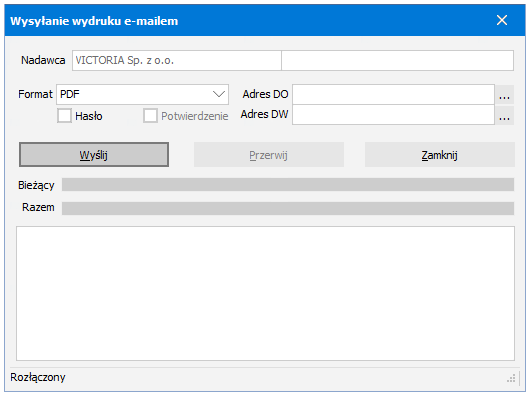
Aby dokonać wysyłki seryjnej np. potwierdzenia sald do różnych adresatów należy w oknie Przegląd wydruku przyciskiem  Wyślij jako e-mail do poszczególnych kontrahentów otworzyć okienko Wysyłanie wydruku.
Okno to tylko nieznacznie różni się od okna wysyłki pojedynczego dokumentu i większość pól w nim zawartych ma dokładnie to samo działanie.
Należy jednak zwrócić uwagę, aby zawarte w nim pole Adres Do pozostawić puste, wówczas program automatycznie wyśle e-maile do wszystkich adresatów na adresy wpisane w polu E-mail na zakładce Kontakt w oknie KONTRAHENCI (patrz BIBLIOTEKI - Kontrahenci) lub w przypadku wysyłki wydruku Informacja o podatkach i ZUS na adres widoczny w polu E-mail do informacji o pod. na zakładce INNE w oknie FIRMY.
Wyślij jako e-mail do poszczególnych kontrahentów otworzyć okienko Wysyłanie wydruku.
Okno to tylko nieznacznie różni się od okna wysyłki pojedynczego dokumentu i większość pól w nim zawartych ma dokładnie to samo działanie.
Należy jednak zwrócić uwagę, aby zawarte w nim pole Adres Do pozostawić puste, wówczas program automatycznie wyśle e-maile do wszystkich adresatów na adresy wpisane w polu E-mail na zakładce Kontakt w oknie KONTRAHENCI (patrz BIBLIOTEKI - Kontrahenci) lub w przypadku wysyłki wydruku Informacja o podatkach i ZUS na adres widoczny w polu E-mail do informacji o pod. na zakładce INNE w oknie FIRMY.
UWAGA. Jeśli przy wysyłce seryjnej w polu Adres Do wpiszemy adres e-mail, wówczas wszystkie wysyłane dokumenty zostaną przesłane wyłącznie na wskazany adres.